Skelbimas
„Wake-on-LAN“ (WoL) yra nepakankamai įvertinta ir nepakankamai naudojama „Windows 10“ operacinės sistemos dalis.
Jei esate kaip ir daugelis paprastų „Windows“ naudotojų, frazė „Wake-on-LAN“ tikriausiai jau siunčia jus miegoti. Po visko, LAN jungtys Tinklas 101: Ethernet, LAN ir kaip jie veikiaNet šiuolaikiniams vartotojams kalba, susijusi su namų tinklu, gali būti šiek tiek paini. Kas yra LAN? Kodėl man reikia eterneto kabelio? Ar ne viskas taip pat? Skaityti daugiau ar dėl ko jaudintis turi tik žaidėjai ir techninė pagalba, tiesa?
Anksčiau tai galėjo būti tiesa. Tačiau šiandien „Windows Wake-on-LAN“ funkcijos konfigūravimas suteikia daugiau, nei gali pasirodyti iš pirmo žvilgsnio. Taigi, kas yra „Wake-on-LAN“? Kuo tai gali būti naudinga eiliniams vartotojams? Ir, svarbiausia, kaip jį nustatyti?
Kas yra „Wake-On-LAN“?
Wake-on-LAN yra tinklo standartas. Kai įdiegta, ji leidžia nuotoliniu būdu įjungti kompiuterį. Jis turi papildomą standartą, vadinamą „Wake-on-Wireless-LAN“ (WoWLAN).
Kad WoL veiktų, reikia trijų dalykų:
- Jūsų kompiuteris turi būti prijungtas prie maitinimo šaltinio.
- Jūsų įrenginio pagrindinė plokštė turi būti suderinama su ATX. Nesijaudinkite, dauguma šiuolaikinių pagrindinių plokščių atitinka reikalavimus.
- Kompiuterio tinklo plokštė (eterneto arba belaidžio ryšio) turi būti įjungta WoL. Vėlgi, gera žinia yra tai, kad WoL palaikymas yra beveik visuotinis.
Kaip protokolas, Wake-on-LAN yra plačiai paplitęs visame kompiuterių pasaulyje. Kadangi palaikymas reikalingas aparatūros lygiu, WoL veikia be problemų Windows, Mac ir Linux įrenginiuose.
„Windows“ požiūriu jūsų įrenginys gali įsijungti iš bet kurios numatytosios maitinimo būsenos, pvz., užmigdymo ir miego režimo, taip pat visiškai išjungus.
Kaip veikia „Wake-On-LAN“?
„Wake-on-LAN“ remiasi „stebuklingais paketais“. Paprastu lygiu, kai tinklo plokštė aptinka paketą, ji nurodo kompiuteriui įsijungti.
Štai kodėl jūsų kompiuteris turi būti prijungtas prie maitinimo šaltinio, net jei jis išjungtas. WoL palaikančios tinklo plokštės ir toliau ims nedidelį mokestį visą parą, kai ieškos stebuklingo paketo.
Bet kas iš tikrųjų vyksta? Štai trumpa apžvalga:
Magiškas paketas siunčiamas iš serverio. Serveris gali būti daug dalykų, įskaitant specializuotą programinę įrangą, maršrutizatorius, svetaines, kompiuterius, mobiliuosius įrenginius, išmaniuosius televizorius ar kitą daiktų interneto įrangą.
Serveris siunčia paketą per visą jūsų tinklą. Pačiame pakete yra svarbios informacijos, įskaitant informaciją apie potinklį, tinklo adresą ir, svarbiausia, kompiuterio, kurį norite įjungti, MAC adresą.
Visa ši informacija, sujungta į vieną paketą, vadinama pažadinimo kadru. Jūsų tinklo plokštė nuolat juos ieško. Jei MAC adresas pakete kartojamas 16 kartų, jūsų kompiuteris žino, kad tai pažadinimo kadras.
Kodėl „Wake-On-LAN“ naudinga?
Taigi, dabar jūs žinote, kas yra „Wake-on-LAN“ ir kaip tai veikia. Bet kodėl tai naudinga? Kodėl paprastam vartotojui turėtų rūpėti technologija?
Įjunkite kompiuterį iš bet kur
Sunku pervertinti dvasios ramybę, kurią galite gauti iš bet kurios vietos įjungę kompiuterį. Niekada nebeliksite be svarbaus dokumento ar esminio failo.
Norėdami nuotoliniu būdu naudoti darbalaukį, jums reikės a nuotolinio darbalaukio programa kuris palaiko Wake-On-LAN. „Google“ populiarus „Chrome Remote Desktop“ to nedaro, tačiau „TeamViewer“ tai daro.

Pastaba: Kad kompiuteris naudotų WoL technologiją, kad pabustų iš visiškai išjungto maitinimo, jo BIOS turi palaikyti Wakeup-on-PME (maitinimo valdymo įvykį).
Laido pjaustytuvai
Ar prisijungei laido pjovimo reiškinys Ar turėtumėte nukirpti laidą ar pasilikti kabelinę televiziją?Jei vis dar laikotės kabelinės televizijos prenumeratos, bet svarstote, ar laikas ką nors pakeisti, mes pasiruošę padėti. Šis vadovas turėtų padėti apsispręsti. Skaityti daugiau ? Jei taip, tikriausiai pradėjo naudotis įvairiomis programėlėmis ir paslaugomis 8 nuostabios „Android TV“ programos, kurių net nežinojoteGalbūt nesate girdėję apie šias „Android TV“ programas, bet turite jas atsisiųsti. Skaityti daugiau .
Daugelis jų, pavyzdžiui, išmanieji televizoriai, „Nvidia Shield“ priedėlį 7 priežastys, kodėl „Nvidia Shield“ yra geriausias laido pjaustytuvų įrenginys„Nvidia Shield“ gali būti tiesiog geriausias prietaisas, skirtas laido pjaustytuvams visur. Štai septynios priežastys, kodėl ji be didelių pastangų įveikia konkurentus. Skaityti daugiau , ir „Kodi“ namų kino programa gali pateikti „Wake-on-LAN“ užklausas.
Pavyzdžiui, jei naudojate seną nešiojamąjį kompiuterį savo Plex serveriui ir vietoje išsaugotiems filmams bei TV laidoms, gali pažadinti jį pareikalavus, kai norite žiūrėti turinį, o ne palikti jį veikti 24 val. dieną.
Kaip įjungti „Wake-On-LAN“.
WoL įjungimas yra dviejų dalių procesas. Turite sukonfigūruoti „Windows“ ir jūsų kompiuterio BIOS Atraskite savo BIOS ir sužinokite, kaip išnaudoti visas jos galimybesKas, po velnių, yra BIOS? Ar tikrai taip svarbu žinoti? Mes taip manome ir, laimei, tai gana lengva. Leiskite jums pristatyti. Skaityti daugiau .
„Wake-On-LAN“ įgalinimas sistemoje „Windows“.
Norėdami įjungti „Wake-on-LAN“ sistemoje „Windows“, turite atidaryti „Device Manager“ programą. Jį rasite dešiniuoju pelės mygtuku spustelėję Pradžios meniu ir pasirenkant Įrenginių tvarkytuvė, arba paspausdami Windows klavišą ir ieškokite programos pavadinimo.
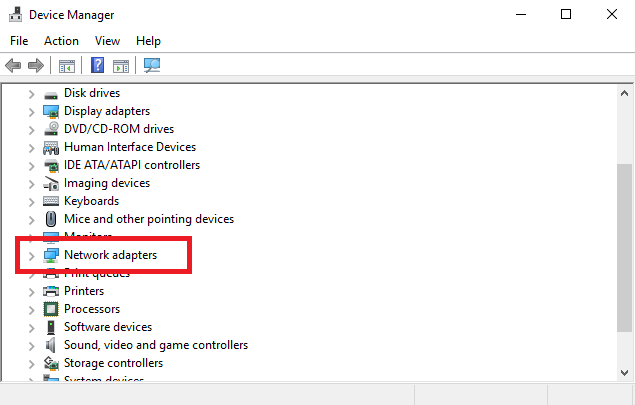
Slinkite žemyn įrenginių sąrašu, kol rasite Tinklo adapterius. Spustelėkite > norėdami išplėsti meniu.
Dabar reikia rasti tinklo plokštę. Jei nesate tikri, kuri iš jų yra jūsų tinklo plokštė, paspauskite Windows ir ieškoti Sistemos informacija. Paleiskite programą ir eikite į Sistemos santrauka > Komponentai > Tinklas > Adapteris.
Grįžę į įrenginių tvarkytuvę, dešiniuoju pelės mygtuku spustelėkite tinklo plokštę ir pasirinkite Savybės. Kai atsidarys ypatybių langas, spustelėkite Išplėstinė skirtukas.
Turite slinkti sąrašu žemyn, kol rasite Wake-on-LAN. Skirtingų įrenginių pavadinimas gali skirtis. Jei nematote „Wake-on-LAN“, taip pat pabandykite ieškoti „Wake on magic“ paketo, nuotolinio pažadinimo, įjungimo per LAN, įjungimo per LAN, tęskite LAN arba atnaujinkite LAN. Kai jį rasite, pakeiskite nustatymą į Įjungtas.

Tada spustelėkite Galios valdymas skirtukas. Būtinai pažymėkite du šalia esančius žymimuosius laukelius Leiskite šiam įrenginiui pažadinti kompiuterį ir Leiskite tik stebuklingam paketui pažadinti kompiuterį.
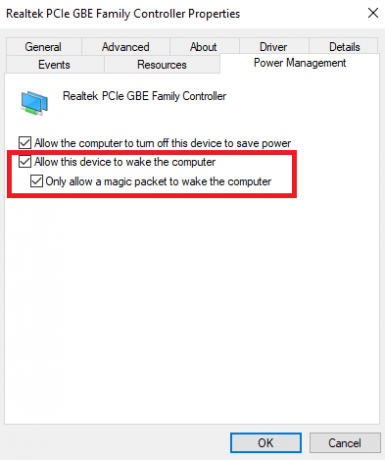
Kai būsite pasiruošę, spustelėkite Gerai.
„Wake-On-LAN“ įjungimas BIOS
deja, BIOS meniu skiriasi priklausomai nuo įrenginio Kaip įvesti ir iš naujo nustatyti numatytuosius BIOS nustatymus bet kuriame kompiuteryjeJei jūsų kompiuteris neįsikrauna, gali būti kalta BIOS. Štai kaip jį įvesti ir iš naujo nustatyti gamyklinius numatytuosius nustatymus, kad išspręstumėte šias problemas. Skaityti daugiau , todėl neįmanoma duoti tikslių nurodymų.
Apskritai, kai kompiuteris paleidžiamas, turėsite paspausti tam tikrą klavišą. Paprastai raktas yra Pabegti, Ištrinti, arba F1.
BIOS meniu turite rasti Galia skirtuką, tada slinkite žemyn, kol rasite Wake-on-LAN įrašas. Būtinai jį įjunkite ir išsaugokite pakeitimus.
Pastaba: Skirtukas taip pat gali būti vadinamas Galios valdymasarba netgi galite rasti galios nustatymą Pažangūs nustatymai (ar panašus) skirtukas.
„Wake-On-LAN“ saugumo pasekmės
Magiški paketai siunčiami naudojant OSI-2 sluoksnį. Praktiškai tai reiškia, kad bet kas, esantis tame pačiame tinkle, kurį galite naudoti WoL kompiuteriui paleisti.
Namų aplinkoje tai nereikšminga problema. Viešajame tinkle tai yra sudėtingiau.
Teoriškai WoL leidžia tik įjungti kompiuterius. Tai neapeis saugumo patikrų, slaptažodžių ekranų ar kitų saugos formų. Tai taip pat neleis vėl išjungti kompiuterio.
Tačiau buvo atvejų, kai užpuolikai naudojo DHCP ir PXE serverių derinį, kad paleistų įrenginį su savo įkrovos atvaizdu. Taip jiems suteikiama prieiga prie visų neapsaugotų diskų vietiniame tinkle.
Ar naudosite „Wake-On-LAN“?
Tokios senos technologijos atveju „Wake-on-LAN“ išlaiko stebėtinai daug naudojimo atvejų. Jei kas, kai išmaniųjų namų technologija tampa vis labiau paplitusi, WoL taps dar naudingesnė namų vartotojams. Geriausia, kad sąrankos procesas yra stebėtinai paprastas.
Ar naudoji? Ar šis straipsnis įtikino jus pabandyti jį nustatyti? Visas savo nuomones galite palikti toliau esančiame komentarų skyriuje.
Danas yra emigrantas iš Didžiosios Britanijos, gyvenantis Meksikoje. Jis yra MUO seserinės svetainės „Blocks Decoded“ vadovaujantis redaktorius. Įvairiu metu jis buvo MUO socialinis redaktorius, kūrybinis redaktorius ir finansų redaktorius. Galite rasti jį kasmet klajojantį CES parodoje Las Vegase (PR žmonės, susisiekite!), ir jis atlieka daugybę užkulisių...